wps中绘制的圆柱体想要让三维效果更明显,需要添加阴影,该怎么添加呢?下面我们就来看看详细的教程。
1、在工具栏中,找到绘图工具,鼠标左键单击【自选图形】按钮,选择【基本形状】下的圆柱体,如下图所示。
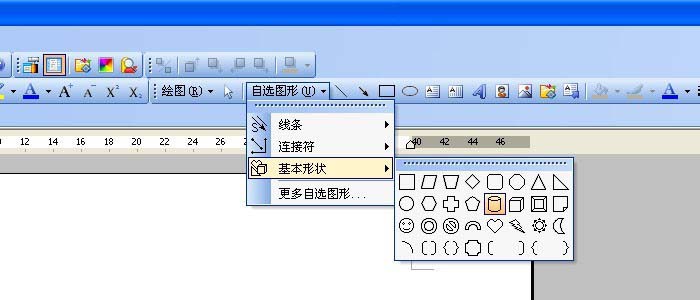
2、鼠标左键选择好(圆柱体),在文档窗口中拖动绘制一个圆柱体出来,这里为了对比三维效果,绘制了一小圆柱体作为对比,如下图所示。

3、选择圆柱体,鼠标左键在绘图工具中的线条线型的大小,选择6号线形,这样可以使圆柱体的线条加深,如下图所示。
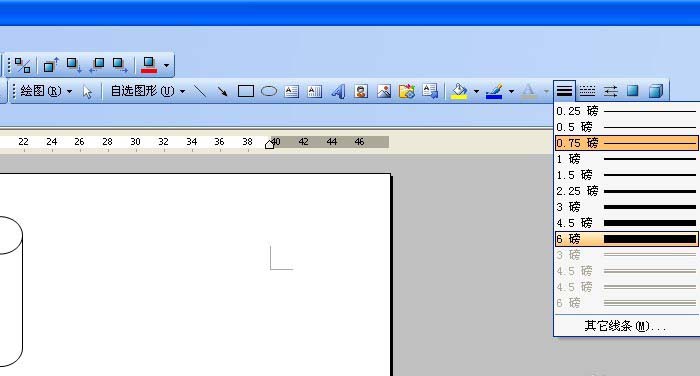
wps取色器怎么用? wps取色器吸取颜色的教程
wps取色器怎么用?wps中想要吸取图片中的颜色,该怎么吸取呢?我们可以使用取色器,下面我们就来看看wps取色器吸取颜色的教程,需要的朋友可以参考下
4、在文档窗口上,可以看到圆柱体的线条加深了,这样看起来会更立体些,如下图所示。
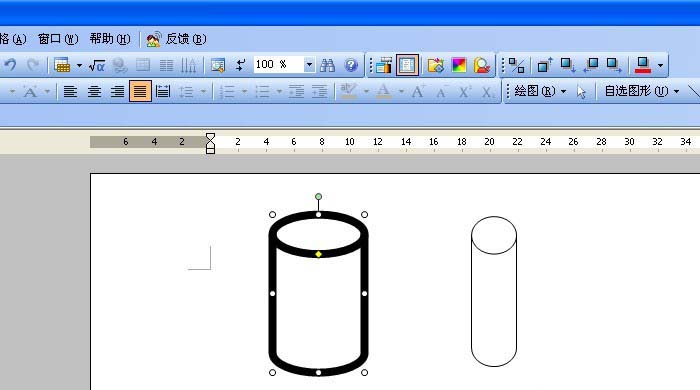
5、选择圆柱体,鼠标左键在绘图工具中的图形阴影样式,选择一个倾斜的阴影样式,这样可以使圆柱体的立体感加强,如下图所示。
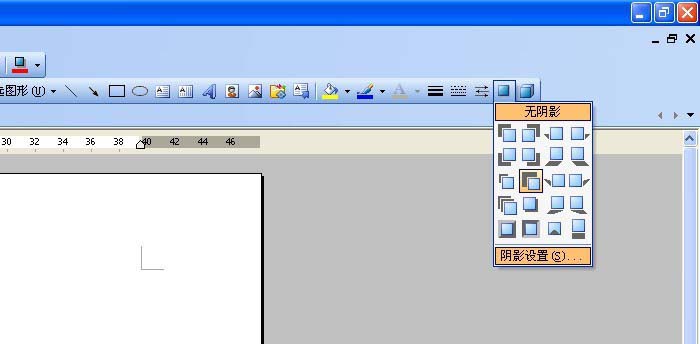
6、对圆柱体选择好倾斜阴影样式后,在文档的窗口可看到圆柱体有阴影的立体效果了,还可以增加其他三维效果,可在绘图的三维样式中直接修改,如下图所示。
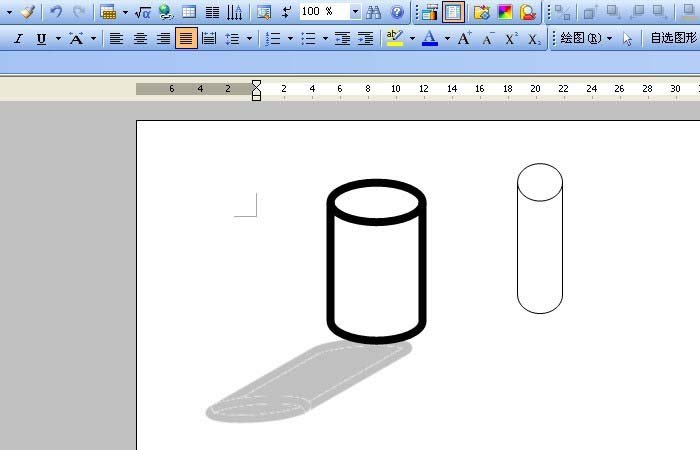
以上就是wps给图形添加阴影的教程,希望大家喜欢,请继续关注脚本之家。
相关推荐:
如何用金山wps制作红头文件?
金山WPS是一款常用的办公处理软件,在这里你可以很好的了解如何去完成一份重要的文件,而红头文件就是其中的一种,红头文件常常代表着公司最主要的事件,在这里你可以很简单的完成,那么下面就跟随我一起来看一看如何完成一份完美的红头文件吧






